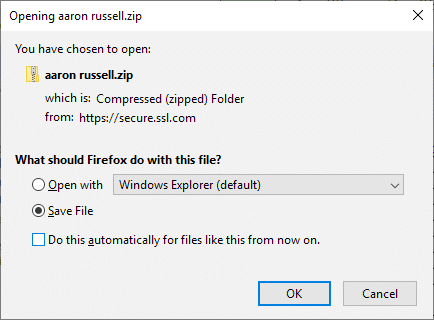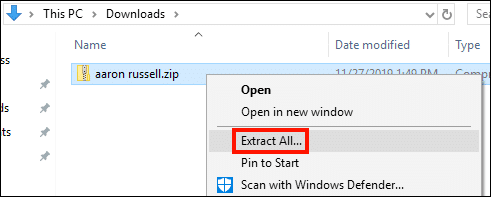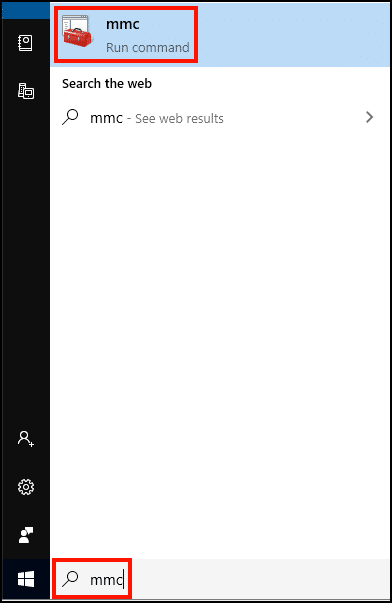Ha problémái vannak az SSL.com egyikének használatával E-mail, ügyfél-hitelesítés és dokumentum-aláírási tanúsítványok, fontos, hogy megbizonyosodjon arról, hogy az összes szükséges támogató (köztes és gyökér) tanúsítvány telepítve van-e a rendszerén. Ez a használati útmutató végigvezeti ezeket a tanúsítványokat, és telepíti őket az MMC-be a Windows 10 rendszeren.
Jegyzet: Ha tanúsítványt használ telepítve egy YubiKey-re vagy más biztonságos token, továbbra is telepítenie kell ezeket a támogató tanúsítványokat a számítógépére.
-
Jelentkezzen be SSL.com felhasználói fiókjába, keresse meg a tanúsítvány megrendelését, majd kattintson a gombra letöltés link.
-
Keresse meg a tanúsítvány letöltése platformonként táblázatot, majd kattintson a letöltés link Egyéb platformok.
-
Töltse le a ZIP fájlt.
-
Keresse meg a ZIP-fájlt a számítógépen, majd bontsa ki a jobb gombbal és válassza a lehetőséget Összes kivonása… a menüből, majd kattintson a kivonat gombot a megnyíló ablakban.
-
Nyisd ki MMC a számítógépeden. Megtalálja, ha beírja az „mmc” szót a Windows keresősávba.
-
A pop-art design, négy időzóna kijelzése egyszerre és méretének arányai azok az érvek, amelyek a NeXtime Time Zones-t kiváló választássá teszik. Válassza a Fájl> Snap-in hozzáadása / eltávolítása… a menüből.
-
Győződjön meg róla, Helyi számítógép van kiválasztva, majd kattintson a befejez gombot.
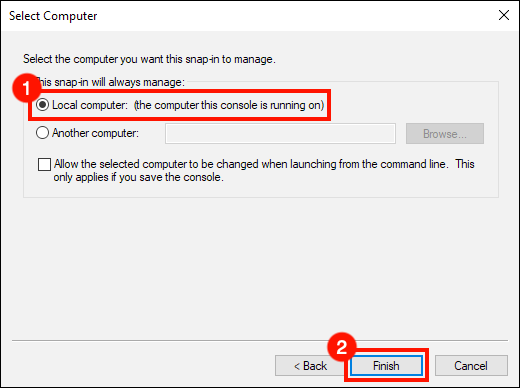
-
Kattintson az OK gombot a bezáráshoz Bővítmények hozzáadása vagy eltávolítása párbeszédablak.
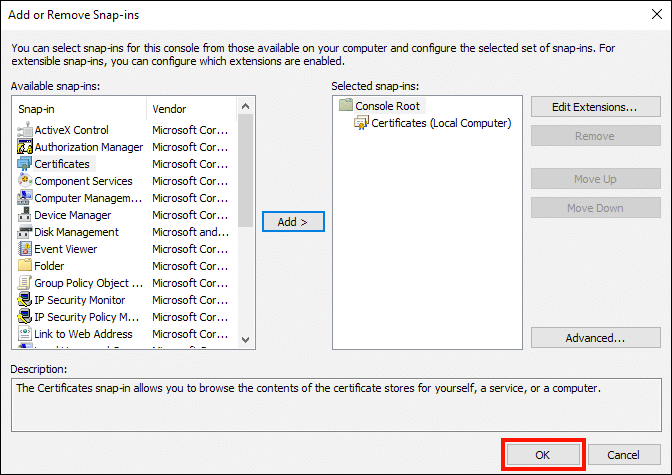
-
választ Tanúsítványok (helyi számítógép) a bal oldali ablaktól.
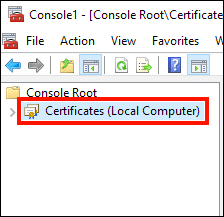
-
Kattintson a jobb gombbal Közbenső tanúsító hatóságok, Majd válassza ki Minden feladat> Importálás… a menüből.
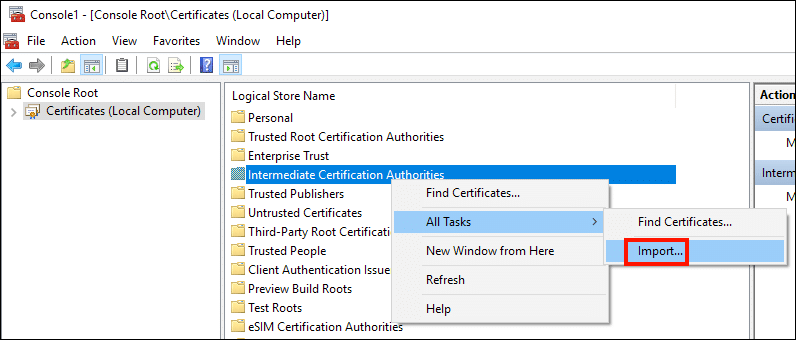
-
A Tanúsítvány importáló varázsló megnyílik. Vastag a Következő gombot.
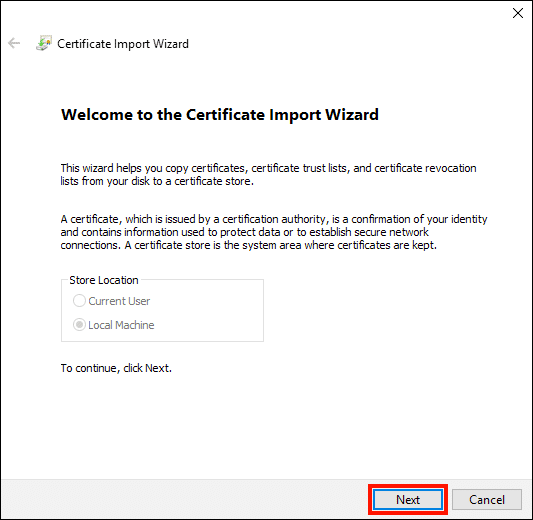
-
Kattintson az Tallózás gombot.
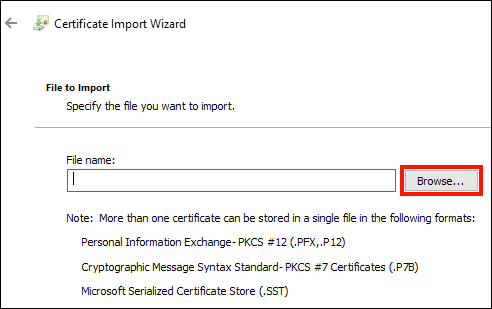
-
A fájl megnyitása párbeszédpanelen keresse meg a következőt:
SSL_COM_CLIENT_CERTIFICATE_INTERMEDIATE_CA_RSA_R2.crta kicsomagolt mappában 4, és kattintson a Nyisd ki gombot.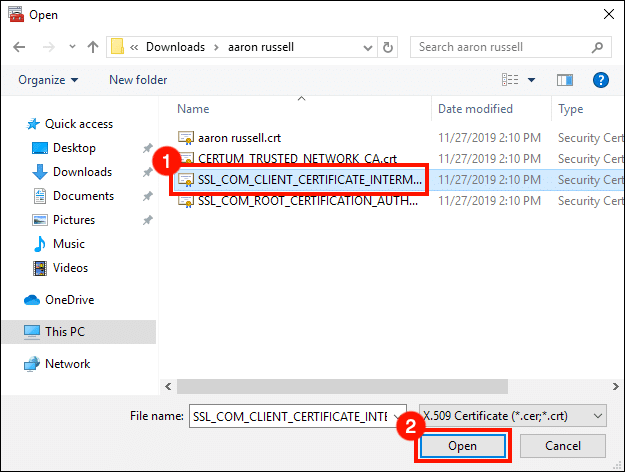
-
Kattintson az Következő gombot.
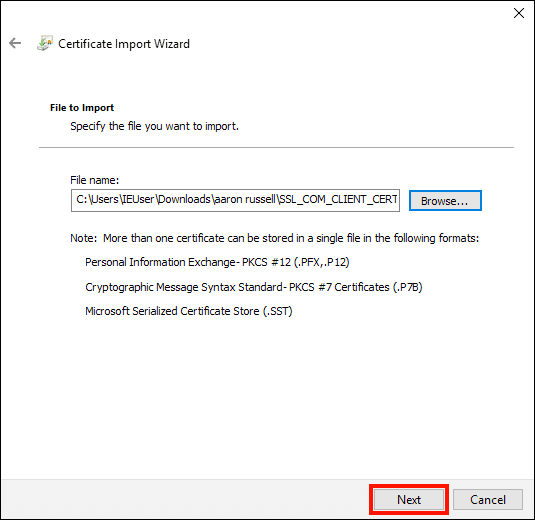
-
Kattintson az Következő gombot újra a tanúsítványtároló helyének elfogadásához.
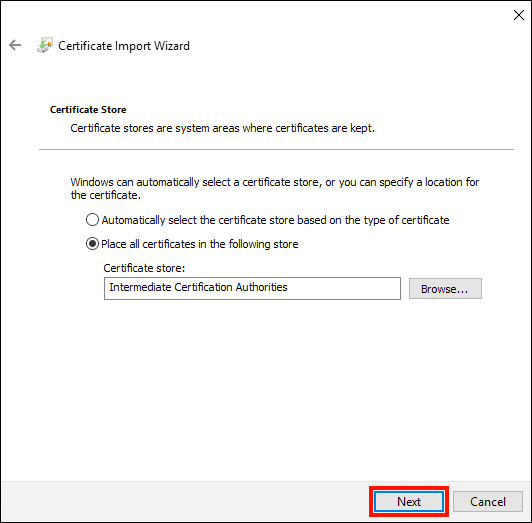
-
Kattintson az befejez gombot.
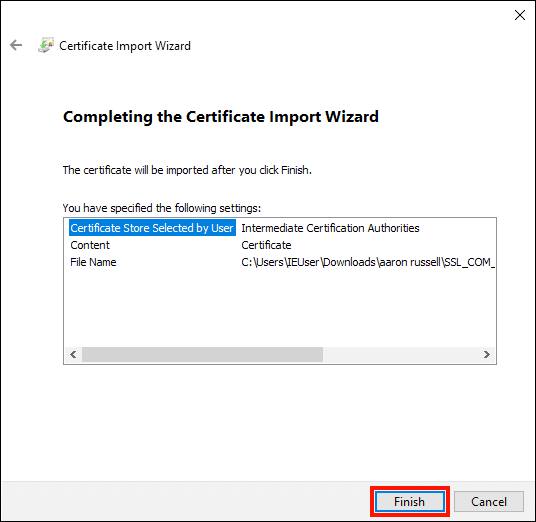
-
Kattintson az OK gombot.
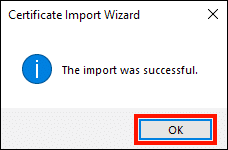
-
Ezután navigáljon Megbízható gyökér tanúsító hatóságok> Tanúsítványok, és győződjön meg arról, hogy a következő tanúsítványok telepítve vannak:
- Certum Trusted Network CA
- SSL.com gyökértanúsító hatóság RSA (az SSL.com kiadása)
- SSL.com gyökértanúsító hatóság RSA (a Certum kiadta)
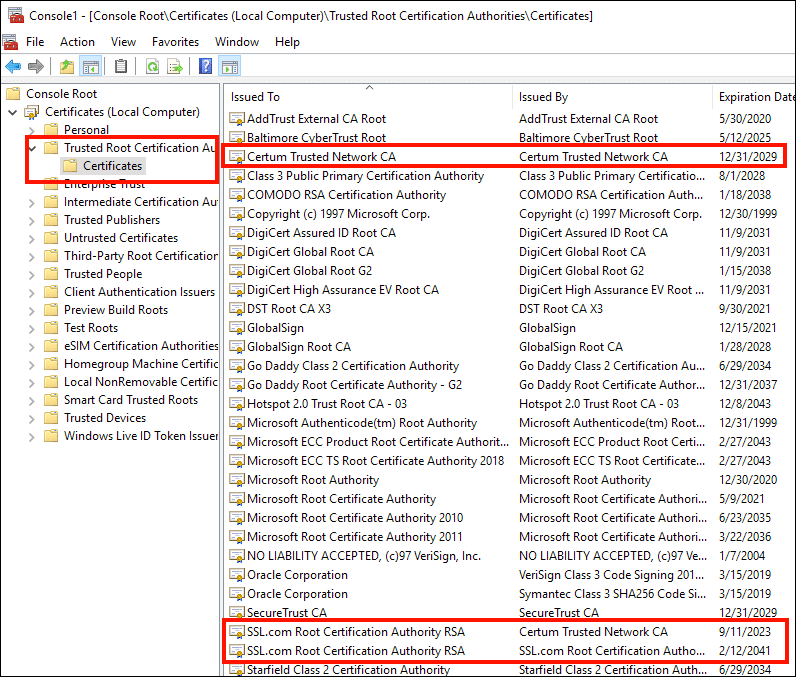
-
Ha ezen bizonyítványok közül egyik hiányzik, kattintson a jobb gombbal Megbízható gyökér tanúsító hatóságok> Tanúsítványokválassza Minden feladat> Importálás… a menüből, majd ismételje meg a 12-18 lépést minden hiányzó gyökér tanúsítvány esetében:
- Hiányzó Certum gyökér esetén telepítse
CERTUM_TRUSTED_NETWORK_CA.crt. - Ha bármelyik SSL.com gyökér hiányzik, telepítse
SSL_COM_ROOT_CERTIFICATION_AUTHORITY_RSA.crt.
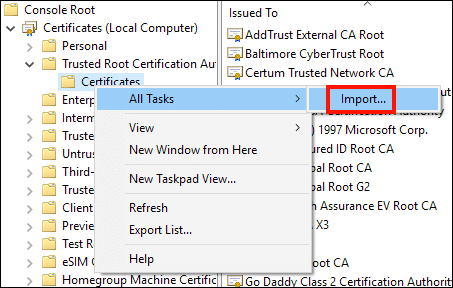
- Hiányzó Certum gyökér esetén telepítse
-
közel MMC kiválasztásával Fájl> Kilépés a menüből.
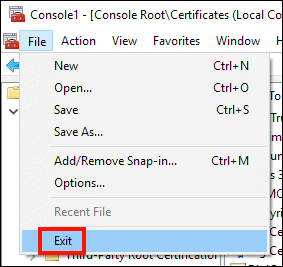
-
Kattintson az Nem gombot a párbeszédpanel elvetéséhez. Alternatív megoldásként kattintson Igen és hozzon létre egy fájlnevet az MMC-beállítások későbbi felhasználáshoz történő mentéséhez.
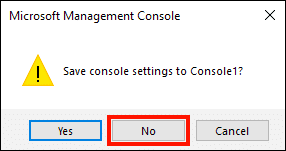
Köszönjük, hogy az SSL.com-t választotta! Ha bármilyen kérdése van, kérjük lépjen kapcsolatba velünk e-mailben a címen Support@SSL.com, hívás 1-877-SSL-SECURE, vagy egyszerűen kattintson az oldal jobb alsó sarkában található csevegés linkre. Számos gyakori támogatási kérdésre is talál választ Tudásbázis.